您好,登錄后才能下訂單哦!
您好,登錄后才能下訂單哦!
本篇內容介紹了“如何安裝Ubuntu12.04”的有關知識,在實際案例的操作過程中,不少人都會遇到這樣的困境,接下來就讓小編帶領大家學習一下如何處理這些情況吧!希望大家仔細閱讀,能夠學有所成!
Ubuntu現在官方主推的系統是14.04的64-bit,這東西在虛擬機劃出1G內存給它也很卡,因此還是選擇經典版本Ubuntu12.04。直接打開Ubuntu選擇性下載頁http://www.ubuntu.com/download/alternative-downloads(點擊打開鏈接)翻到BT下載的部分,找到Ubuntu 12.04.5 Desktop (32-bit),這東西就是不錯的系統,大小就是730M,一張CD的大小,Ubuntu14.04,64-bit太蛋疼了,又大又卡死了,這個系統不是我想要的。如下圖:
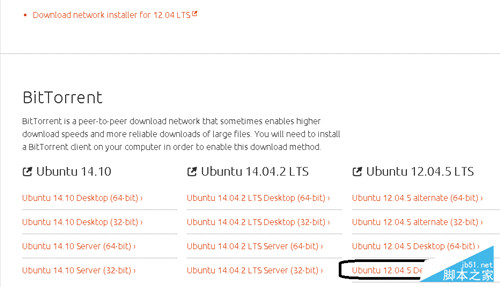
虛擬機加載ubuntu-12.04.5-desktop-i386.iso就可以開始安裝,一開始彈出一個語言選擇界面,找到簡體中文,選擇“安裝Ubuntu”
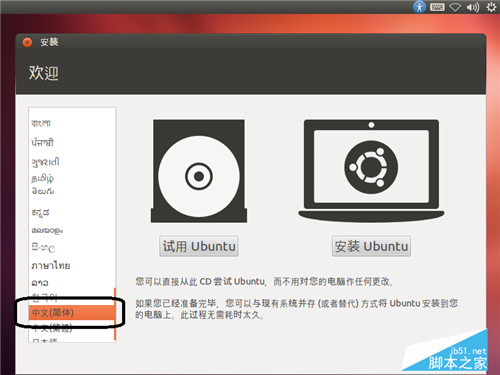
之后,千萬,不要選擇“安裝中下載更新”,否則一輩子裝不完Ubuntu。安裝這個第三方軟件可以選上。
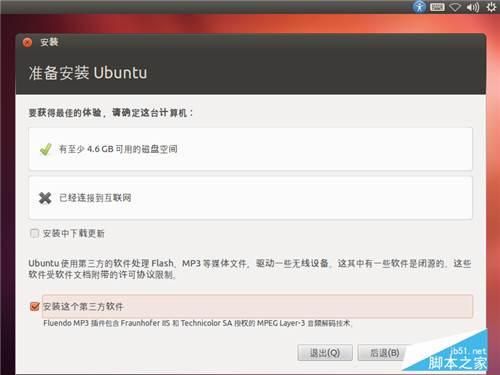
之后,由于我是直接在虛擬機上安裝Ubuntu,所以直接選擇清除整個磁盤并且安裝Ubuntu。
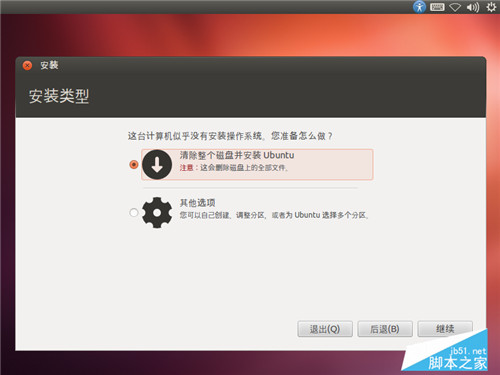
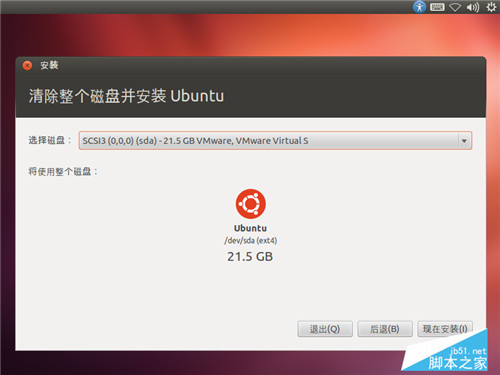
在Ubuntu的安裝中,你可以完成自己個性化設置,首先選擇好自己的時區,東八區中國部分很奇怪的,大陸居然是重慶與上海,沒有北京,其余部分只有港澳臺,這個不管它了,默認上海就是。上海、重慶的時區還能不一樣?
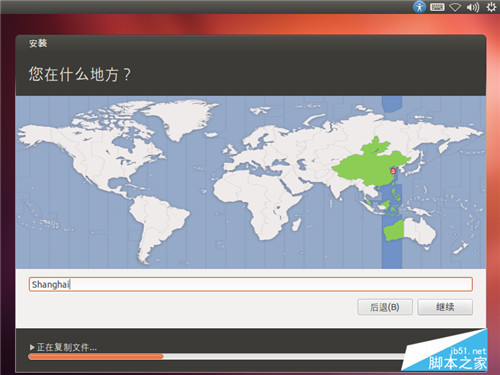
之后選擇鍵盤布局,直接按照默認的漢語就可以了。
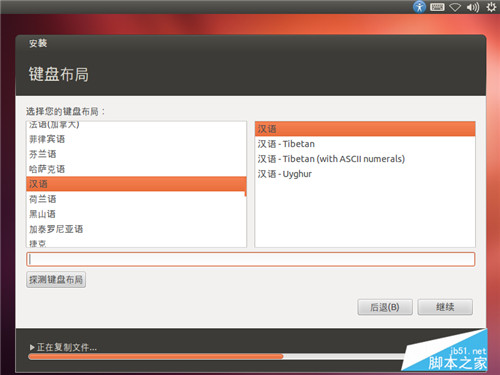
最后設置好登錄名與密碼,只要輸入完姓名,其它用戶名什么的自動補全。登錄就直接設定為“自動登錄”就可以了,不要這么復雜,但是,這個密碼還是要記住的。因為以后你通過Ctrl+Alt+T打開終端,執行某些命令,需要這個密碼。
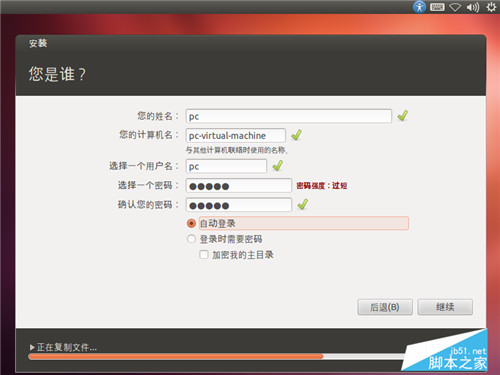
之后等待大概就15分鐘做完,安裝完畢,就可以重啟計算機,在虛擬機中,途中會彈出一大堆警告,第一次重啟還會黑屏。主要是你在虛擬機中不要加載安裝的ISO就沒事了。
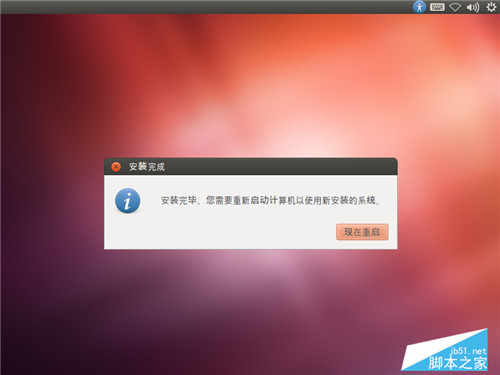
這樣,Ubuntu的安裝就完成了。整體來說,比Debian的安裝簡單很多《Debian下載安裝操作詳細教程》(點擊打開鏈接),就是一個Windows一樣。
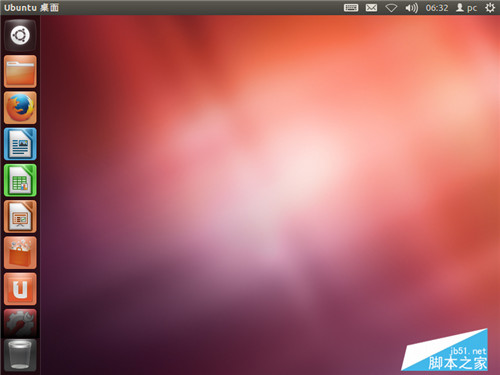
“如何安裝Ubuntu12.04”的內容就介紹到這里了,感謝大家的閱讀。如果想了解更多行業相關的知識可以關注億速云網站,小編將為大家輸出更多高質量的實用文章!
免責聲明:本站發布的內容(圖片、視頻和文字)以原創、轉載和分享為主,文章觀點不代表本網站立場,如果涉及侵權請聯系站長郵箱:is@yisu.com進行舉報,并提供相關證據,一經查實,將立刻刪除涉嫌侵權內容。